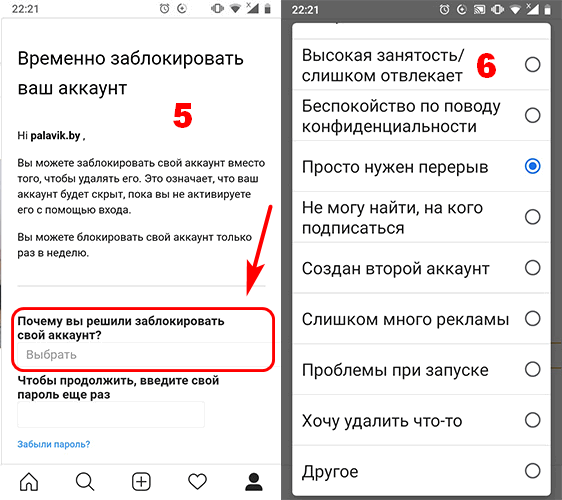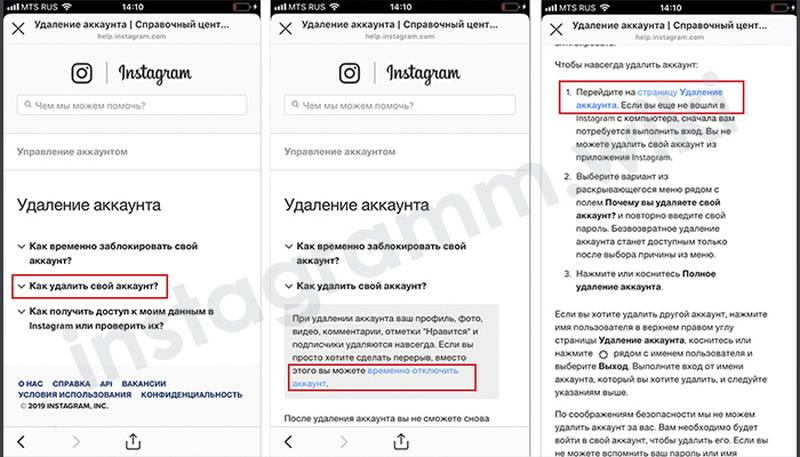Как временно удалить (отключить) свой аккаунт в Instagram
Социальные сети настолько уже стали неотъемлемой частью нашей жизни, что от них периодически откровенно начинаешь уставать. Вы хотите отдохнуть от Instagram? Такое желание вполне можно понять. Но вместо полного удаления приложения или своего профиля попробуйте просто временно деактивировать свою учетную запись в Instagram. Вполне вероятно, что через месяц вы захотите снова воспользоваться услугами этого сервиса. И, войдя в него, вы увидите все свои записи на прежнем месте – как будто и не было простоя.
♥ ПО ТЕМЕ: Как правильно отписаться от человека в Instagram, чтобы он не узнал (чтобы не обидеть).
Как временно отключить учетную запись Instagram
Временное отключение вашей учетной записи Instagram удаляет профиль из социальной сети на тот период времени, который вам нужен для отдыха от сервиса. Ссылка на ваш профиль в Instagram станет недействительной, пользователи не смогут найти вас в поиске, и они также не смогут связаться с вами. Но эти функции будут восстановлены после повторной активации учетной записи.
Ссылка на ваш профиль в Instagram станет недействительной, пользователи не смогут найти вас в поиске, и они также не смогут связаться с вами. Но эти функции будут восстановлены после повторной активации учетной записи.
Вы можете временно деактивировать свою учетную запись Instagram независимо от того, является ли она личной учетной записью или принадлежит бизнесу.
Как ни странно, вы не сможете отключить свою учетную запись из приложения Instagram на iPhone или Android. Вместо этого вам нужно будет воспользоваться сайтом Instagram.
1. Откройте веб-сайт Instagram на своем компьютере или в браузере смартфона и войдите в систему, используя учетную запись, которую вы хотите отключить.
2. Перейдите на главную страницу профиля и выберите там «Редактировать профиль».
В качестве альтернативы, вы можете перейти прямо по этой ссылке, чтобы попасть сразу на экран редактирования профиля.
3. В этом разделе прокрутите вниз и нажмите на параметр «Временно отключить мой аккаунт».
4. Instagram спросит вас о причине деактивации вашей учетной записи. Можно выбрать варианты из выпадающего меню. Если вам они не подходят, или вы не хотите указывать конкретную причину, то выберите вариант «Другое».
После того, как выбор будет сделан, надо будет ввести в специальное поле свой пароль от Instagram.
5. Теперь снова надо будет нажать на синюю кнопку «Временно заблокировать аккаунт» внизу страницы. И снова Instagram спросит вас о желании продолжить. Осталось лишь нажать кнопку «Да» во всплывающем окне.
Таким образом ваша учетная запись в Instagram будет отключена. На смартфоне в приложении произойдет выход из сервиса. Чтобы убедиться в результате проделанного, вы можете попробовать поискать себя по имени пользователя в Instagram. Сервис сообщит, что пользователь или не существует, или еще ничего не публиковал.
♥ ПО ТЕМЕ: Кэш Instagram на iPhone: где смотреть и как очистить.

Как восстановить свою учетную запись в Instagram
Как мы уже говорили, вся суть временной деактивации аккаунта как раз в том и заключается, что в любой момент можно вернуться к услугам сервиса и заново активировать отключенную ранее учетную запись. Все, что вам понадобится – имя пользователя Instagram и пароль. Если вы его забыли, то можете попробовать сбросить его.
Откройте приложение Instagram на вашем iPhone или Android-устройстве или перейдите на веб-сайт Instagram.
Просто войдите в Instagram под своим именем пользователя, введя пароль.
Ваша учетная запись будет мгновенно восстановлена и доступна, как и прежде. Ради дополнительной безопасности мы все же рекомендуем изменить свой пароль в Instagram после повторной активации аккаунта.
Смотрите также:
Как временно отключить свой аккаунт Instagram?
Как временно отключить свой аккаунт Instagram?
Если вы временно отключите свой аккаунт, то ваш профиль, фото, комментарии и отметки «Нравится» будут скрыты, пока вы повторно не активируете его, выполнив вход.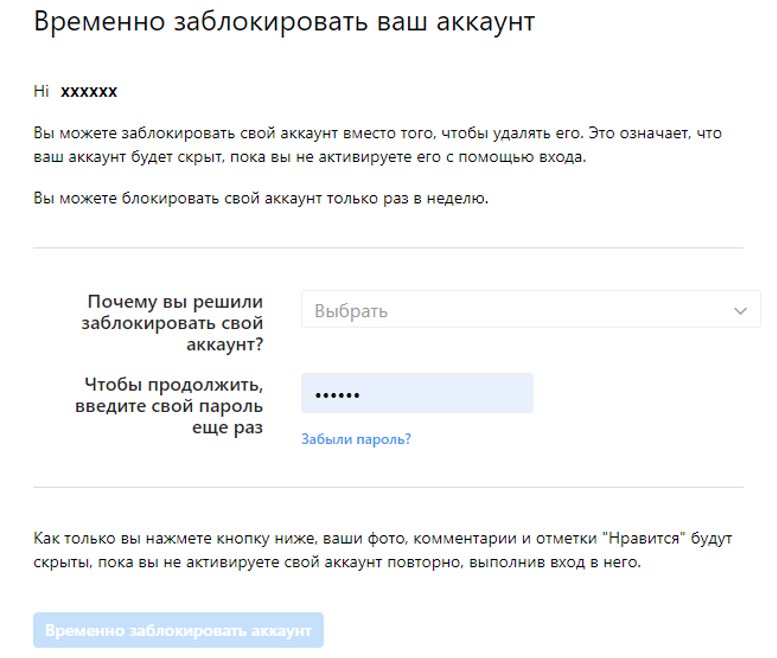 Аккаунт Instagram можно отключить только на компьютере или в мобильном браузере.
Аккаунт Instagram можно отключить только на компьютере или в мобильном браузере.
Чтобы временно отключить свой аккаунт:
Сайт instagram.com в браузере на компьютере
- Войдите на сайт instagram.com с компьютера. Вы не можете временно отключить свой аккаунт из приложения Instagram.
- Нажмите на свое фото профиля в правом верхнем углу экрана и выберите Профиль, а затем — Редактировать профиль.
- Прокрутите страницу вниз, а затем нажмите Временно отключить мой аккаунт в правом нижнем углу экрана.
- Выберите вариант из раскрывающегося меню рядом с полем Почему вы решили отключить свой аккаунт? и повторно введите свой пароль. Вы сможете временно отключить аккаунт только после того, как выберете причину и введете свой пароль.
- Нажмите Временно отключить аккаунт.
Сайт instagram.com в браузере на мобильном устройстве
- Войдите на сайт instagram.com в мобильном браузере. Вы не можете временно отключить свой аккаунт из приложения Instagram.

- Нажмите на свое фото профиля в правом верхнем углу экрана и выберите Профиль, а затем — Редактировать профиль.
- Прокрутите страницу вниз, а затем нажмите Временно отключить мой аккаунт в правом нижнем углу экрана.
- Выберите вариант из раскрывающегося меню рядом с полем Почему вы решили отключить свой аккаунт? и повторно введите свой пароль. Вы сможете временно отключить аккаунт только после того, как выберете причину и введете свой пароль.
- Нажмите Временно отключить аккаунт.
Чтобы временно отключить аккаунт, вам нужно войти в него. Если вы забыли свой пароль или имя пользователя, ознакомьтесь с советами по входу в аккаунт.
Если вы не хотите отключать аккаунт, но вам нужно изменить его аудиторию, вы можете сделать свои публикации закрытыми или заблокировать кого-либо.
Примечание. Если вы хотите удалить свой аккаунт Instagram, следуйте этим инструкциям.
Как временно заблокировать и восстановить аккаунт Инстаграм?
Зачем вам может быть нужно временно заблокировать свой аккаунт Инстаграм?
- Вы хотите полностью закрыть доступ к своему аккаунту на какое-то время (как будто вы его удалили)
- Вы участвовали в гивевэй/розыгрыше одним из организаторов и не хотите массовой отписки новичков
- Вы подозреваете, что на ваш аккаунт массово жалуются (и боитесь блокировки)
Во всех этих случаях нужно не просто сделать аккаунт закрытым, а именно временно заблокировать его.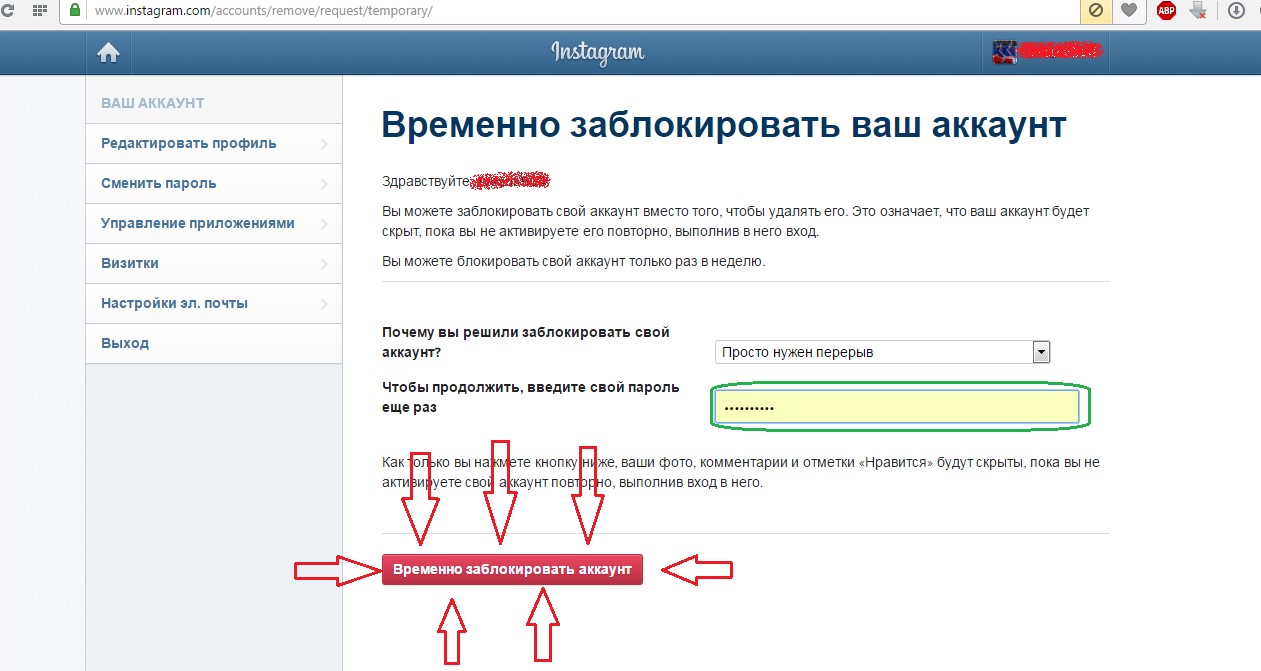 После можно будет восстановить. Временно заблокировать можно не только свой аккаунт в Инстагарам, но и чужой.
После можно будет восстановить. Временно заблокировать можно не только свой аккаунт в Инстагарам, но и чужой.
Обязательно! Проверьте, что вы помните логин и пароль от аккаунта. Проверьте привязанную почту и пароль от нее. Перед временной блокировкой привяжите аккаунт Фэйсбук и проверьте логин и пароль от него. Всё это нужно, чтобы потом восстановить аккаунт Инстаграм.
Как будет выглядеть заблокированный аккаунт? На его месте просто не будет ничего. Если нажать на ссылку @имяаккаунта, то просто будет пустой экран. Ни аватарки, ни описания аккаунта, ни постов — как будто аккаунта нет. А те, кто не был подписан на вас, они даже через поиск не смогут найти аккаунт по логину.
Как временно заблокировать аккаунт Инстаграм?
- Откройте веб-версию instagram.com — можно на компьютере или в браузере на самртфоне. Из приложения временно заблокировать аккаунт Инстаграм нельзя!
- Перейдите к своему аккаунту: нажмите кнопку в правом верхнем углу
- Нажмите «Редактировать профиль».

- Крутим страницу в самый низ и в правом нижнем углу нажимаем «Временно заблокировать мой аккаунт».
- Дальше обязательно выбираем причину блокировки — «Почему вы решили заблокировать свой аккаунт?». Можно выбрать что угодно или просто «Другое» в конце списка, это не имеет значения.
- Вводите свой пароль.
- Внизу станет активной синяя кнопка «Временно заблокировать аккаунт». Нажмите её.
- Готово! Ваш аккаунт заблокирован на неделю.
Как восстановить аккаунт Инстаграм после временной блокировки
Восстановить аккаунт после того, как вы его временно заблокировали, очень просто. Вам нужно войти в него со смартфона или в веб-версии instagram.com. Именно поэтому так важно перед блокировкой убедиться, что вы помните логин/пароль.
Если же вы забыли пароль, то можно войти через аккаунт Фейсбук (нужно помнить логин и пароль от него) или сбросить пароль через электронную почту или телефон, привязанные к аккаунту Инстаграм (👉 как привязать и найти аккаунты других людей по номеру).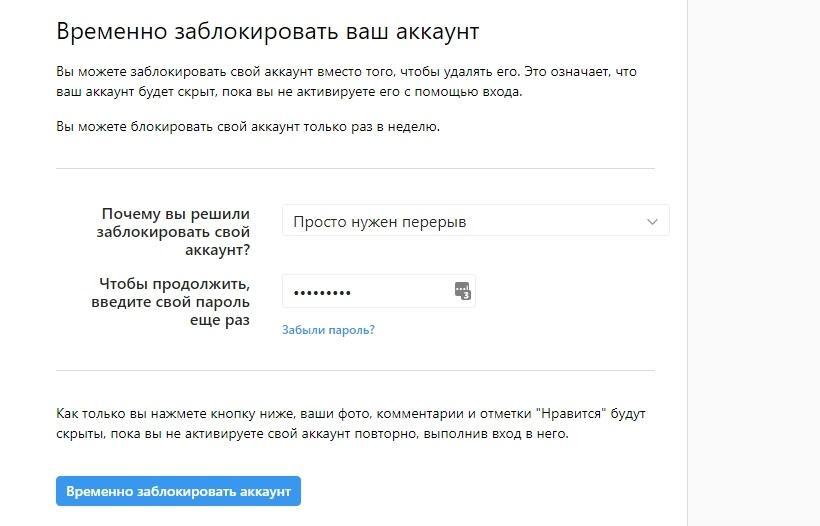
Если вы заблокировали аккаунт, но не помните пароль
- После полей для ввода логина и пароля, под кнопкой «войти», нажмите «Помощь со входом в систему».
- На Android выберите «Используйте имя пользователя или эл. адрес, Отправить SMS или Войти через Facebook». Дальше по инструкции на экране.
- На iPhone/iPad выберите Имя пользователя или Телефон. Введите нужную информацию и нажмите «Отправить ссылку на вход».
- Дальше проверьте почту/телефон, чтобы сбросить пароль и восстановить доступ к аккаунту.
Если на почту/телефон ничего не пришло или вы их не помните
- Откройте приложение Инстаграм на смартфоне.
- После полей для ввода логина и пароля, под кнопкой «войти», нажмите «Помощь со входом в систему».
- Доступ к вашему аккаунту — Используйте имя пользователя или эл. адрес
- Введите имя пользователя или эл. адрес.
- В правом верхнем углу нажмите кнопку
- Нажмите «Нужна дополнительная помощь?» и дальше по инструкции на экране.

Как временно заблокировать аккаунт в Инстаграме
Временно заблокировать аккаунт в Инстаграме – вопрос, интересующий большинство пользователей, которые зарегистрированы в фотосети. В стандартном режиме ресурс используется в виде мобильного приложения, но также допустимо применять его на ПК через браузер. В последнем случае функционал считается ограниченным, в частности нельзя провести временную блокировку профиля. В статье вниманию представлены рекомендации, как осуществляется данная операция и какие преимущества можно получить.
Что значит временно заблокировать в Инстаграме?
Непостоянное возложение ограничений на аккаунт разрешает скрыть профиль и посты от подписчиков и иных пользователей социальной сети. После проведения подобной операции человек может зайти на страницу и вернуть ее в первоначальное положение.
Вниманию будут представлены фотографии, публикации, лайки, и можно будет выполнять авторизацию, используя любое устройство. Говоря иными словами, временное закрытие профиля разрешает при необходимости вернуть все обратно.
Говоря иными словами, временное закрытие профиля разрешает при необходимости вернуть все обратно.
Человека
Чтобы скрыть человека из соцсети и решить, как временно заблокировать Инстаграм через телефон, можно воспользоваться одним из двух способов:
- На определенный срок заблокировать учетную запись;
- Удалить страницу навсегда.
Осуществить подобные операции разрешается со смартфона, с планшета и с ПК. Пошаговая инструкция выглядит так:
- Требуется зайти в браузерную версию Инсты и проводится авторизация.
- Активируется кнопка с редактированием аккаунта.
- Осуществляется переход в раздел, в нижнем углу активируется опция временной блокировки.
- Указывается причина блокировки.
- Вводится созданный при регистрации код доступа.
После выполнения подобной операции страница перестанет быть доступной, человека в социальной сети никто не найдет.
Публикации
Закрыть через телефон есть возможность не только профиль человека, как пользователя сети, но публикации. Это потребует авторизоваться в профиле с ПК и нажать на настройки в виде маленького человечка.
Это потребует авторизоваться в профиле с ПК и нажать на настройки в виде маленького человечка.
Далее нажимается кнопка Редактировать аккаунт человека, выбирается возможная причина, вводится код. После подтверждения операции, профиль автоматически закрывается от внимания многочисленных пользователей фотосети.
Как временно заблокировать Инстаграм через телефон?
Мобильное приложение социальной сети, используемое на Айфонах или Андроиде, в настоящее время не позволяет на время заморозить профиль. Выполнить подобную операцию разрешается через браузерную версию на ПК или на том же смартфоне. Во втором случае операция будет зависеть от того, на какой ОС работает устройство.
Андроид
Действуя через мобильный данной ОС, человек должен произвести действия по такой инструкции:
- Открывается браузер и осуществляется вход в Инсту;
- Осуществляется переход на страницу и нажимается значок с человечком для редактирования;
- Внизу страницы следует найти и активировать опцию по временному закрытию профиля;
- Указывается причина блокировки и вводится пароль от аккаунта.

Если действия выполнены правильно, публикации и сообщения автоматически скрываются от посторонних подписчиков до тех пор, пока профиль не будет снова активирован.
Айфон
При наличии в распоряжении подобного телефона, человеку рекомендуется сделать такие действия:
- Открывается любой браузер и вход на страницу.
- Следует коснуться значка аккаунта.
- Выбирается функция редактирования.
- Далее нужно нажимать блокировку.
Далее проводится все по обычной схеме – вводится пароль от социальной сети и нажимается подтверждение операции. При желании потом профиль можно вернуть, снова провести удаление и опять восстанавливать.
Подводя итоги
Информация данной статьи означает, что закрыть профиль пользователя на определенное время легко и не потребуется тратить много времени. Главным условием считается выполнение операции через браузерную версию приложения и строго следовать пошаговой инструкции.
Как на время удалить страницу в Инстаграме
Часто Инстаграм отнимает уйму времени, мешает работать и строить личную жизнь. Многим приходит на ум желание удалить профиль, но не всегда хочется терять фотографии и архив историй навсегда. В этой статье рассказывается, как удалить страницу в Инстаграм на время.
Многим приходит на ум желание удалить профиль, но не всегда хочется терять фотографии и архив историй навсегда. В этой статье рассказывается, как удалить страницу в Инстаграм на время.
Как временно отключить свою страницу
Если удалить
временно страницу в сети Инстаграм, то фотографии, отметки «Нравится» и
подписчики никуда не пропадут, они будут на время скрыты. Что для этого нужно
сделать?
— Войти на сайт Instagram.com с браузера телефона или компьютера. Через официальное приложение удалить страницу не получится.
— Зайти на свою страницу, нажать Редактировать
профиль.
— Пролистайте страницу вниз и выберите Временно отключить мой аккаунт.
— Выберите причину отключения учётной записи. Ещё раз введите свой пароль. Страницу на время можно удалить только при выборе причины и введения своего кода.
— Нажмите на пункт Временно отключить мой аккаунт.
Если код был забыт, прочитайте статью: «Как узнать пароль от Инстаграма, не выходя из него»
Когда и как можно восстановить доступ к аккаунту
Удалить доступ к своим данным на время может абсолютно любой пользователь этой социальной сети. Но все данные остаются на сервисе разработчика, поэтому, в любое время профиль можно восстановить.
Но все данные остаются на сервисе разработчика, поэтому, в любое время профиль можно восстановить.
Как это сделать:
— Открыть сайт социальной сети Инстаграм.
— Войти в свой аккаунт.
После этого появится доступ в ранее отключенную учётную запись. Восстановление профиля также можно произвести через официальное приложение. Нужно только открыть его или авторизоваться в нём, если раннее это не было сделано, чтобы получить доступ к данным, хранящимся на сервере.
Факт: Среднестатистический пользователь проводит в Инстаграме 4,3 часа. Для сравнения – 2,8 часов в среднем тратится на Твиттер.
Разработчики Инстаграма ввели ограничение по времени для восстановления аккаунта. Войти в него можно только через 24 часа после. Если попытаться войти в систему, то сайт даст понять, что блокировка не окончена, а приложение будет выходить из учётной записи сразу же после авторизации.
Как деактивировать инстаграм — подробный гайд для отключения профиля
Как деактивировать или удалить аккаунт Instagram.

Учитывая его растущую популярность и потенциал для привлечения большего числа клиентов или почитателей это необычная проблема, но может случиться так, что если вы захотите удалить или закрыть свой аккаунт в Instagram (будь то личный, профессиональный или которым вы управляете), у вас могут возникнуть сложности.
Такое бывает, когда мы хотим удалить учетную запись Facebook. Отписаться и удалить любые следы активности в Instagram – это не так просто сделать.
Дело в том, что удаление аккаунта в Instagram не совсем интуитивно понятная процедура, и возможно вы можете позже пожалеть об этом.
Прежде всего, подумайте об этом. Есть много профессионалов которые каждый день борются за то, чтобы поддерживать свои учетные записи активными.
Вы определенно решили деактивировать , закрыть или удалить учетную запись Instagram , имейте в виду, что:
Ни деактивация, ни удаление учетной записи не могут быть сделаны с мобильного устройства. Таким образом, в обоих случаях вам придется заходить в Instagram с компьютера.
Также у вас есть возможность “временно отключить” вашу запись.
В отличие от возможности закрыть учетную запись, с возможностью ее деактивации, вы перестанете появляться в результатах поиска. Также содержимое вашей учетной записи не будет видно для любого другого пользователя.
Как деактивировать учетную запись Instagram
Чтобы деактивировать свою учетную запись (а не просто выйти из Instagram), выполните следующие действия:
- Войдите в свой аккаунт Instagram с компьютера.
- Нажмите на свой профиль пользователя, чтобы получить доступ к обзору.
- Нажмите на поле, где вам нужно прочитать «Редактировать аккаунт».
- Справа отображена ваши основные данные, а внизу появится опция «Временно деактивировать мою учетную запись».
- Найдите причину, которая, по вашему мнению, лучше всего объясняет ваше удаление аккаунта Инстаграм, в следующем раскрывающемся меню.
- Введите ваш пароль еще раз и подтвердите, ваше действие продолжить процесс.

Как видите, не существует опции, которая легко доступна и позволяла бы закрыть Instagram, но вы можете сделать это.
Помните, что в этом случае вы можете повторно активировать и использовать свою запись instagram в любое время. Вам будет достаточно зайти в программу.
Как удалить или закрыть учетную запись Instagram
Когда вы полностью убеждены в том, что больше не будете использовать аккаунт Instagram. Лучше всего удалить свою учетную запись навсегда.
Таким образом, вы гарантируете, что информация будет удалена, хотя возможно, что некоторые копии останутся в базе данных компании (правда, без идентификации и привязки к вам).
И так, вы намерены удалить аккаунт Instagram.
Вам нужно сделать, следующее:
Войти в Instagram. Найти раздел«Помощь». Вы можете найти эту ссылку внизу страницы, рядом с другими опциями.
Оказавшись внутри, введите в поисковике «удалить учетную запись» .
Вам будет показано несколько результатов, и вы должны открыть тот, который лучше всего подходит для этого действия (обычно первый).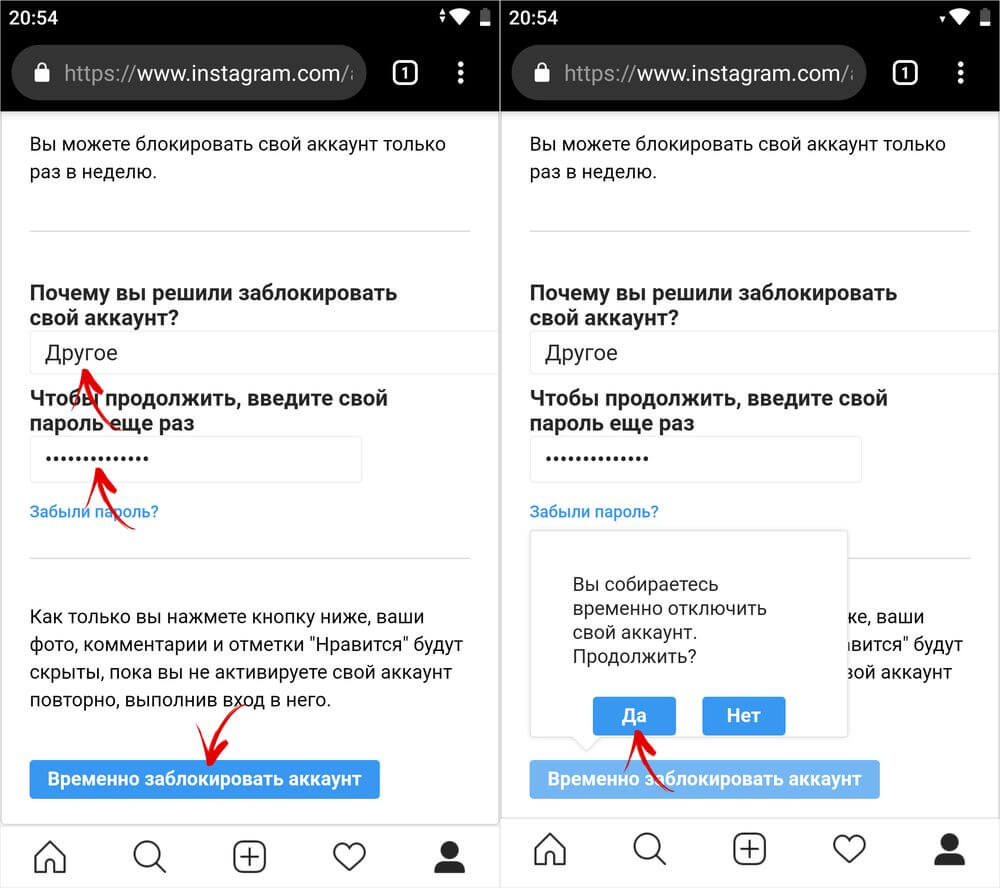
На этом этапе вы получите доступ к инструкциям по удалению вашей учетной записи Instagram. В частности, вам будет предложено нажать на ссылку. Также вас спросят почему вы хотите покинуть Instagram.
При выборе одной из причин вам предоставят вам серию советов. Вам попробуют убедить что лучше, не избавляться от своей учетной записи в Instagram.
Однако, если вы хотите продолжить, нужно ввести свой пароль и нажмите «Удалить мою учетную запись навсегда».
Помните: вполне возможно, что в то время, когда вы были активными в этой социальной сети, вы загрузили в свой профиль большое количество контента. И вам жалко будет его потерять.
Инстаграм не предоставляет способов быстро и легко загрузить все ваши фото, в таком случае лучше всего обратиться к таким платформам как: InstaPort.
Проще говоря, есть различие между деактивацией и удалением вашей записи Instagram навсегда. В первом случае ее можно восстановить. Мы рекомендуем для начала просто деактивируйте свой аккаунт и лишь через некоторое время принимайте решение по его удалению.
Если вы захотите, у вас будет возможность публиковать новый контент для возобновления общения с вашей аудиторией.
Популярное на сайте🔥
Как удалить аккаунт в instagram: 3 простых способа
Instagram – самая популярная социальная сеть. В наше время почти все имеют инстаграмм-аккаунты и пользуются ими для общения, продвижения бизнеса, онлайн-шоппинга, распространения фотографий и видео. Поэтому действия, связанные с управлением аккаунтом, возникают часто. Поисковый запрос “как удалить аккаунт в instagram?” является одним из самых распространенных.
Когда нужно удалить Instagram аккаунт?
Причин для удаления инста-профиля может быть множество: просто надоело, нет заинтересованности в использовании данной соцсети, не нужен именно этот аккаунт и многое другое.
Стоит обратить внимание на то, что после удаления аккаунта вся личная информация тоже стирается: профиль, комментарии к публикациям, фотографии, видео, подписчики и отметки «нравится». В случае сомнений насчет такого кардинального решения лучше активировать функцию временного отключения аккаунта. Также этот вариант наиболее предпочтителен, если нужно опередить блокировку аккаунта, или, например, для того, чтобы не допустить массовой отписки новичков при организации каких-либо розыгрышей.
Также этот вариант наиболее предпочтителен, если нужно опередить блокировку аккаунта, или, например, для того, чтобы не допустить массовой отписки новичков при организации каких-либо розыгрышей.
Как временно заблокировать профиль в Instagram?
При желании можно отключить профиль на некоторое время, а затем восстановить его. Все фотографии, записи, подписчики, подписки будут сохранены на серверах и восстановлены вместе с аккаунтом. Другие пользователи будут видеть аккаунт как удаленный: пустая страница без информации. Блокировка будет действовать неделю.
Инструкция для временной деактивации профиля:
- Открыть веб-браузер и перейти на instagram.com.
- Войти в личный аккаунт и сверху справа нажать на кнопку профиля.
- Выбрать «Редактировать профиль», в конце появившегося списка нажать на «Временно заблокировать мой аккаунт».
- Следует указать причину выполняемого действия, выбрав один из предложенных вариантов.
- Ввести пароль аккаунта.

- В самом низу станет активной синяя кнопка «Временно заблокировать аккаунт». Нужно нажать на нее, чтобы завершить процесс.
Как полностью удалить аккаунт в Instagram?
Удалить профиль пользователя можно, лишь зная конфиденциальные данные для входа, потому что для подтверждения удаления требуется ввести пароль.
Способ 1: через приложение
Для того, чтобы удалить свой инстаграм профиль с помощью приложения на смартфоне, нужно выполнить следующие действия:
- Зайти в приложение и нажать на обозначение профиля в правом нижнем углу экрана. Далее щелкнуть на «Меню» (находится в верхней правой части).
- Из появившегося меню следует выбрать «Настройки» внизу страницы.
- Откроется список, в котором нужно выбрать «Справка», далее открыть «Справочный центр». Автоматически произойдет загрузка страницы технической поддержки Instagram через веб-браузер.
- Далее открыть раздел «Управление аккаунтом», затем «Удаление аккаунта». В случае надобности переключить язык интерфейса на русский.

- В появившемся окне нужно выбрать опцию «Как удалить свой аккаунт» в инсте. На запрос “открывать страницу удаления через веб-браузер или приложение”, можно отвечать как угодно. Ответ не влияет на сам процесс.
- На странице удаление аккаунта следует указать причину, ввести личный пароль входа и подтвердить процесс, нажав на кнопку «Безвозвратно удалить мой аккаунт».
Если само приложение на смартфоне тоже не нужно, то можно его деинсталлировать в управлении приложениями через «Настройки».
Способ 2: при помощи браузера
В этом разделе приведена инструкция, как удалить instagram навсегда через веб-браузер:
- Нужно открыть любой Интернет-браузер и в поиске задать instagram.com.
- Зайти на личную страницу, которую требуется удалить. На страничке личного профиля выбрать кнопку с настройками в левом верхнем уголке.
- В появившемся меню надо нажать на «Справочный центр».
- Далее выполняются действия, начиная с пункта 4 вышеописанной инструкции по удалению аккаунта через приложение.

Можно ли восстановить страницу в Instagram после удаления?
Удалив профиль в социальной сети Instagram, восстановить его невозможно. Администраторы приложения не могут активировать удаленный аккаунт. Более того, зарегистрироваться заново, используя старый логин, или добавить его в другой профиль нельзя. А восстановить после блокировки личную страничку можно, просто открыв приложение. Главное – помнить данные для входа (логин и пароль), или хотя бы данные для Facebook.
Как временно отключить мою учетную запись Instagram?
Как временно отключить мою учетную запись Instagram?
Если вы временно отключите свою учетную запись, ваш профиль, фотографии, комментарии и лайки будут скрыты до тех пор, пока вы не активируете его повторно, войдя в систему. Вы можете отключить свою учетную запись Instagram только с компьютера или мобильного браузера.
Для временного отключения учетной записи:
Instagram.com с компьютера:
- Войдите в instagram.
 com с компьютера.Вы не можете временно отключить свою учетную запись из приложения Instagram.
com с компьютера.Вы не можете временно отключить свою учетную запись из приложения Instagram. - Щелкните изображение своего профиля в правом верхнем углу и щелкните Профиль , затем щелкните Изменить профиль .
- Прокрутите вниз и нажмите Временно отключить мою учетную запись в правом нижнем углу.
- Выберите вариант в раскрывающемся меню рядом с Почему вы отключаете свою учетную запись? и повторно введите свой пароль. Возможность отключить вашу учетную запись появится только после того, как вы выберете причину в меню и введете свой пароль.
- Щелкните Временно отключить учетную запись .
Instagram.com из мобильного браузера:
- Войдите в instagram.com из мобильного браузера. Вы не можете временно отключить свою учетную запись из приложения Instagram.
- Коснитесь изображения своего профиля в правом верхнем углу и коснитесь Профиль , затем коснитесь Изменить профиль .

- Прокрутите вниз, затем нажмите Временно отключить мою учетную запись в правом нижнем углу.
- Выберите вариант в раскрывающемся меню рядом с Почему вы отключаете свою учетную запись? и повторно введите свой пароль.Возможность отключить вашу учетную запись появится только после того, как вы выберете причину в меню и введете свой пароль.
- Нажмите Временно отключить учетную запись .
Вам нужно будет войти в свою учетную запись, чтобы временно отключить ее. Если вы не можете вспомнить свой пароль или имя пользователя, ознакомьтесь с некоторыми советами по входу в систему.
Если вы не хотите отключать свою учетную запись, но хотите изменить, кто может ее видеть, вы можете сделать свои сообщения личными или заблокировать людей.
Примечание. Следуйте этим инструкциям, если вы хотите удалить свою учетную запись Instagram.
Технические советы: как временно деактивировать, удалить свою учетную запись Instagram
2020 стал свидетелем множества разговоров о конфиденциальности, пользовательских данных или сообщениях, к которым могут получить доступ Facebook или WhatsApp, условиях предоставления услуг WhatsApp и Instagram, намеченных на 2021 год и т. Д. Не секрет, что Facebook изучает поведение пользователей, чтобы отслеживать, что пользователи просматривают, чтобы показывать им рекламу в соответствии с их интересами, также известную как идентификатор для рекламодателей (IDFA).
Д. Не секрет, что Facebook изучает поведение пользователей, чтобы отслеживать, что пользователи просматривают, чтобы показывать им рекламу в соответствии с их интересами, также известную как идентификатор для рекламодателей (IDFA).
Instagram на своих справочных страницах отмечает, что он не взимает плату со своих пользователей за использование своих услуг.Однако он отслеживает имена пользователей, изображения профилей и информацию об их действиях (например, лайках) или отношениях (например, следующих) рядом или в связи с учетными записями, рекламой, предложениями и другим спонсируемым контентом, за которым они следят или привлекают. при этом отображаются в продуктах Facebook без какой-либо компенсации пользователям.
Если вы хотите прекратить раздавать свои данные бесплатно, вы можете навсегда удалить свою учетную запись Instagram или если вы хотите отдохнуть от платформы социальных сетей (что кажется трудным, учитывая захватывающий характер приложения), вы можно сделать это, временно деактивировав свою учетную запись.
Вам нужно будет войти в Instagram с компьютера для обеих целей. Вы можете отключить свою учетную запись Instagram только с компьютера или мобильного браузера. Вы не можете временно отключить свою учетную запись из приложения Instagram.
Чтобы временно отключить учетную запись Instagram:
— Войдите в instagram.com с компьютера.
— Щелкните изображение своего профиля в правом верхнем углу и щелкните Профиль, затем щелкните Изменить профиль.
— Прокрутите вниз и в правом нижнем углу нажмите «временно отключить мою учетную запись».
— Выберите вариант в раскрывающемся меню рядом с Почему вы отключаете свою учетную запись? и повторно введите свой пароль. Возможность отключить вашу учетную запись появится только после того, как вы выберете причину в меню и введете свой пароль.
— Нажмите временно отключить учетную запись.
При временном отключении вашей учетной записи ваш профиль, фотографии, комментарии и лайки будут скрываться до тех пор, пока вы не активируете ее повторно, войдя в систему. Временная деактивация учетной записи Instagram проще, чем полное удаление вашей учетной записи, для чего вам необходимо сначала отправить запрос в Instagram .Через 90 дней после отправки запроса платформа полностью удаляет вашу учетную запись.
Временная деактивация учетной записи Instagram проще, чем полное удаление вашей учетной записи, для чего вам необходимо сначала отправить запрос в Instagram .Через 90 дней после отправки запроса платформа полностью удаляет вашу учетную запись.
Когда вы удаляете свою учетную запись, ваш профиль, фотографии, видео, комментарии, лайки и подписчики будут удалены без возможности восстановления. После удаления вашей учетной записи вы не сможете снова зарегистрироваться с тем же именем пользователя или добавить это имя пользователя в другую учетную запись.
Чтобы запросить окончательное удаление вашей учетной записи Instagram:
— Войдите в Instagram через веб-браузер или компьютер.
— перейдите на страницу удаления учетной записи.
— Выберите вариант в раскрывающемся меню рядом с «Почему вы удаляете свою учетную запись?» и повторно введите свой пароль. Возможность навсегда удалить вашу учетную запись появится только после того, как вы выберете причину в меню.
— Щелкните или коснитесь Безвозвратно удалить мою учетную запись.
Instagram отмечает, что через 30 дней после запроса на удаление вашей учетной записи ваша учетная запись и вся ваша информация будут окончательно удалены, и вы не сможете получить свою информацию.Удаление всех размещенных вами материалов может занять до 90 дней с начала процесса удаления, и эта информация недоступна для других людей, использующих Instagram.
Instagram также отмечает, что копии вашей информации могут оставаться после 90 дней в резервном хранилище, которое платформа использует для восстановления в случае аварии, ошибки программного обеспечения или другой потери данных, даже или для таких вещей, как юридические проблемы, нарушения условий, или усилия по предотвращению вреда.
Как удалить или временно отключить учетную запись Instagram и загрузить все данные
Не знаете, как удалить или временно отключить учетную запись Instagram? Для этого вам просто нужно выполнить несколько простых шагов.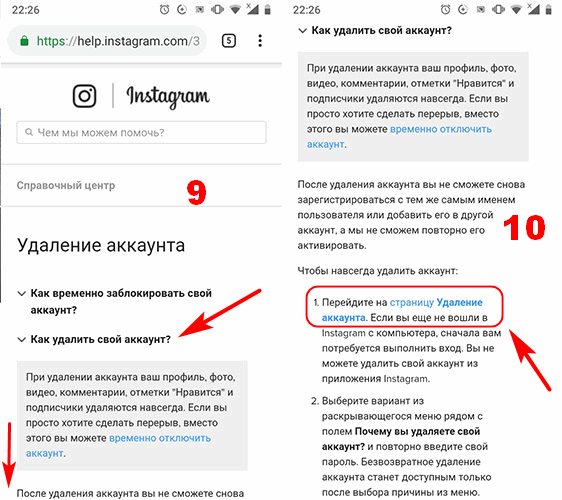 Хорошо то, что Instagram позволяет загружать все ваши данные. Компания отправит вам ссылку для загрузки по электронной почте в течение 48 часов. Приложение позволяет загружать данные, даже если вы не удаляете свою учетную запись.
Хорошо то, что Instagram позволяет загружать все ваши данные. Компания отправит вам ссылку для загрузки по электронной почте в течение 48 часов. Приложение позволяет загружать данные, даже если вы не удаляете свою учетную запись.
Instagram сообщает, что ваша учетная запись и вся ваша информация будут окончательно удалены через 30 дней после запроса на удаление учетной записи. Излишне говорить, что после того, как вы удалите все, вы не сможете получить свою информацию. Теперь давайте посмотрим, как можно удалить свою учетную запись Instagram и загрузить все данные.
Как удалить свой аккаунт в Instagram
Шаг 1: Сначала вам нужно посетить страницу удаления учетной записи в мобильном браузере или на компьютере. Если вы не вошли в Instagram в Интернете, вам нужно будет сначала войти в систему. Обратите внимание, что компания не позволяет вам удалить вашу учетную запись Instagram из приложения.
Шаг 2: Выберите вариант в раскрывающемся меню, которое находится рядом с Почему вы удаляете свою учетную запись? и вам потребуется повторно ввести пароль в Instagram. Обратите внимание, что вы получите возможность навсегда удалить свою учетную запись, только если выберете причину в меню.
Обратите внимание, что вы получите возможность навсегда удалить свою учетную запись, только если выберете причину в меню.
Шаг 3: Щелкните или коснитесь Безвозвратно удалить мою учетную запись.
Как временно отключить аккаунт Instagram
Шаг 1: Если вы хотите отдохнуть от Instagram и временно отключить его, вы можете сделать это только на компьютере, а это невозможно из приложения Instagram.
Шаг 2: Щелкните изображение своего профиля в правом верхнем углу и щелкните Профиль, затем щелкните Изменить профиль.
Шаг 3: Прокрутите вниз, затем нажмите «Временно отключить мою учетную запись» в правом нижнем углу.
Шаг 4: Выберите вариант в раскрывающемся меню рядом с Почему вы отключаете свою учетную запись? и повторно введите свой пароль. Возможность отключить учетную запись появится только после того, как вы выберете причину в меню и введете пароль. Нажмите «Временно отключить учетную запись».
Нажмите «Временно отключить учетную запись».
Как скачать данные из Instagram
Шаг 1: Нажмите или изображение вашего профиля в правом нижнем углу, чтобы перейти в свой профиль.
Шаг 2: Нажмите в правом верхнем углу, затем нажмите «Настройки Instagram».
Шаг 3: Нажмите «Безопасность», затем нажмите «Доступ к данным».
Шаг 4: Чтобы просмотреть определенный тип данных, коснитесь «Просмотреть все».
Как удалить свой аккаунт в Instagram без потери фотографий
На выходных моя коллега Кристина Фарр опубликовала рассказ о том, как она отдыхала в Instagram и Facebook. Кристина сказала, что она почувствовала себя «легче и счастливее» после того, как на четыре недели ушла из Instagram и Facebook.
Если вы думаете, что вам нужно сделать такой же перерыв в социальных сетях, у меня есть для вас руководство.
Я уже говорил о том, как удалить свою учетную запись Facebook. Сегодня я расскажу, как избавиться от Instagram. Это не то же самое, что просто удалить его со своего телефона, как это сделала Кристина. Я говорю о том, чтобы полностью избавиться от Instagram — без потери всех ваших фотографий в процессе.
Сегодня я расскажу, как избавиться от Instagram. Это не то же самое, что просто удалить его со своего телефона, как это сделала Кристина. Я говорю о том, чтобы полностью избавиться от Instagram — без потери всех ваших фотографий в процессе.
Поехали.
Как загрузить фотографии из Instagram
Загрузите все свои фотографии перед отъездом.
Тодд Хазелтон | CNBC
Возможно, вам понадобится копия всего, что вы когда-либо загружали в Instagram, прежде чем вы решите навсегда отказаться от услуги.
Есть простой способ загрузить полную копию ваших фотографий и даже копии всех опубликованных вами комментариев. Получение файла из Instagram занимает до 48 часов, поэтому убедитесь, что у вас есть все, прежде чем приступить к удалению. Чтобы загрузить фотографии из Instagram:
- Откройте Instagram на своем телефоне.
- Выберите значок профиля в правом нижнем углу приложения.
- Нажмите кнопку меню в правом верхнем углу приложения.

- Выберите «Настройки» вверху списка.
- Выберите «Безопасность».
- Нажмите «Загрузить данные».
- Введите свой адрес электронной почты.
Когда загрузка будет завершена, вы получите электронное письмо от Instagram со ссылкой на файл, содержащий все ваши данные. Опять же, это может занять до 48 часов, поэтому вам нужно набраться терпения.
Как отключить и скрыть свою учетную запись Instagram
Instagram дает вам два варианта, если вы хотите отдохнуть от службы: вы можете временно отключить свою учетную запись или полностью удалить ее.
При временном отключении учетной записи ваш профиль, фотографии и комментарии скрываются, но не удаляются. Выполните следующие действия:
- Посетите Instagram.com из веб-браузера компьютера (не из приложения).
- Коснитесь значка профиля в правом верхнем углу страницы.
- Выберите «Редактировать профиль».
- Выберите ссылку «Временно отключить мою учетную запись».

- Выберите, почему вы решаете деактивировать Instagram.
- Введите свой пароль.
- Выберите параметр, чтобы временно отключить Instagram.
Это просто деактивирует вашу учетную запись. Если вы хотите навсегда удалить все из Instagram, переходите к следующему шагу.
Как удалить свою учетную запись Instagram
Если вы хотите пойти навстречу и полностью стереть свою учетную запись Instagram, вы тоже можете это сделать.
Выполните следующие действия:
- Посетите страницу удаления учетной записи Instagram.
- Авторизация на сайте.
- Выберите, почему вы удаляете свою учетную запись Instagram.
- Введите свой пароль, чтобы подтвердить свои намерения.
- Выберите опцию «Удалить навсегда» вашей учетной записи внизу страницы.
Кстати, вам не нужно удалять всю свою учетную запись Facebook, даже если это логин, который вы используете для доступа к Instagram.
Вот и все. Теперь вы полностью удалили свою учетную запись Instagram, и все ваши комментарии и фотографии удалены. Просто имейте в виду, что если вы захотите вернуться, вы не сможете выбрать то же имя пользователя. Так что, если вы все еще не готовы бросить курить, рассмотрите вариант временной приостановки своей учетной записи Instagram, описанный выше.
Теперь вы полностью удалили свою учетную запись Instagram, и все ваши комментарии и фотографии удалены. Просто имейте в виду, что если вы захотите вернуться, вы не сможете выбрать то же имя пользователя. Так что, если вы все еще не готовы бросить курить, рассмотрите вариант временной приостановки своей учетной записи Instagram, описанный выше.
Как удалить или деактивировать свою учетную запись Instagram
Что нужно знать
- Отключение учетной записи: перейдите на Instagram.com и войдите в систему. Выберите свой профиль значок и выберите Изменить профиль > Временно отключите мою учетную запись .
- Выберите причину, затем выберите Временно отключить учетную запись . Чтобы повторно активировать свою учетную запись, снова войдите в систему через Instagram.com.
- Удаление учетной записи: перейдите на страницу удаления учетной записи.Выберите причину, введите свой пароль, выберите Окончательно удалить мою учетную запись .

В этой статье объясняется, как временно деактивировать или навсегда удалить свою учетную запись Instagram. Вам нужно будет сделать это из Instagram в веб-браузере. Instagram в настоящее время не позволяет пользователям отключать свои учетные записи из своего мобильного приложения.
Как отключить учетную запись Instagram
Вот что делать, если вы хотите отключить свою учетную запись Instagram на временный перерыв.
Перейдите на Instagram.com в веб-браузере (Firefox, Chrome, Safari или другом) и войдите в свою учетную запись.
Выберите изображение профиля или значок.
Выберите Изменить профиль .
Внизу страницы своего профиля выберите Временно отключить мою учетную запись .
Рядом с Почему вы отключаете свою учетную запись щелкните стрелку раскрывающегося списка, затем выберите причину отключения вашей учетной записи.

Введите свой пароль, затем выберите Временно отключить учетную запись .
Instagram подтверждает, что временно отключил вашу учетную запись. Чтобы повторно активировать свою учетную запись, снова войдите в систему на Instagram.com.
Возможно, вы не сможете повторно активировать свою учетную запись сразу после ее отключения, так как Instagram требуется несколько часов, чтобы завершить процесс.
Навсегда удалить свою учетную запись Instagram
Как и при отключении учетной записи, вам необходимо удалить свою учетную запись с помощью Instagram.com в веб-браузере.
В веб-браузере перейдите на страницу удаления учетной записи Instagram и при необходимости войдите в систему.
Страница удаления аккаунта доступна только по прямой ссылке. Вы не можете попасть туда из своего профиля.
Рядом с Почему вы хотите удалить щелкните стрелку раскрывающегося списка и выберите причину.

В зависимости от вашей причины Instagram предлагает альтернативные варианты удаления, которые могут быть для вас лучшим решением.Например, если вы выбрали Слишком занят / слишком отвлекает , Instagram может предложить удалить приложение с вашего мобильного устройства вместо удаления вашей учетной записи.
Если вы хотите продолжить удаление учетной записи, введите свой пароль и выберите Удалить [имя вашей учетной записи] .
Удаление необратимо. Вы не можете восстановить свою учетную запись и ее содержимое, включая фотографии, видео и комментарии.
Спасибо, что сообщили нам!
Расскажите почему!
Другой
Недостаточно деталей
Сложно понять
Как удалить Instagram: Вот как временно или навсегда деактивировать вашу учетную запись Insta | London Evening Standard
L
и посмотрим правде в глаза, у всех нас есть отношения любви / ненависти с социальными сетями: иногда нам это нравится, а иногда мы действительно, действительно ненавидим.
Согласно RescueTime, цифровому инструменту управления временем, люди проводят на своих телефонах около трех часов 15 минут в день. А первые 20% пользователей смартфонов проводят более четырех с половиной часов, глядя на свои устройства.
Такие приложения, как Instagram и Twitter, являются одними из худших виновников того, что они затягивают вас благодаря бесконечной прокрутке.
Хотите тратить свое время? Вот наше руководство по деактивации вашей учетной записи Instagram или ее полного удаления.
Как удалить Instagram: первые шаги
Во-первых, вам нужно решить, что вы хотите делать с учетной записью: отключить ее на время, чтобы дать вам немного времени, или полностью удалить ее?
Если кто-то, в частности, беспокоит вас, вы всегда можете сделать свои сообщения приватными и заблокировать определенные учетные записи, просто в качестве FYI.
Как временно деактивировать Instagram
Если вы деактивируете свою учетную запись на определенный период, с мыслью, что вы вернетесь, это действительно просто сделать.
Подробнее
Это приложение не позволяет вам просматривать ваши любимые приложения, пока вы не решите головоломку.
Войдите в Instagram, используя мобильный браузер или компьютер, потому что вы не можете сделать это из приложения.
Коснитесь или щелкните значок человека, чтобы перейти в свой профиль, и нажмите «Изменить профиль».
Прокрутите вниз в настройках и нажмите «Временно отключить мою учетную запись», которая должна быть в правом нижнем углу.
При этом вы перейдете на другую страницу, где сможете выбрать, почему вы отключаете свою учетную запись, и вам нужно повторно ввести пароль, и все готово.
Страница деактивации в Instagram / Instagram
Помните, все ваши фотографии, комментарии и лайки будут скрыты, пока вы повторно не активируете учетную запись. И вы можете отключить свою учетную запись только один раз в неделю, поэтому постарайтесь не делать из этого привычку.
Как удалить Instagram навсегда
Вы решили полностью удалить себя из Instagram. Во-первых, вы не можете сделать это через приложение, только в браузере.
Во-первых, вы не можете сделать это через приложение, только в браузере.
Вам необходимо посетить страницу удаления вашей учетной записи в справочном центре Instagram, где вам будет предложено войти в систему.
Затем вы можете выбрать причину, по которой вы хотите покинуть платформу, и повторно ввести свой пароль, чтобы удалить себя из Instagram. Вам нужно выбрать причину в меню, иначе Instagram вас не отпустит.
И все, вы ушли из Instagram.
Что вы собираетесь делать со всем тем свободным временем, которое в противном случае вы потратили бы на просмотр социальных сетей? Надеюсь, это как минимум улучшит ваши привычки ко сну.
Вот как деактивировать или навсегда удалить вашу учетную запись Instagram.
The Daily Beast
Марджори Тейлор Грин демонизирует большие технологии.Она и ее муж только что продали акции технологических компаний на сумму до 210 000 долларов.
Дрю Ангерер / Гетти Когда она баллотировалась в президенты, член палаты представителей Марджори Тейлор Грин (R-GA) постоянно выступала против технологических гигантов, таких как Facebook, якобы за цензуру и подавление республиканцев, поддерживающих Трампа, и пообещала бороться с тем, что она назвала «Картелем Кремниевой долины После избрания в Конгресс. В течение первых двух месяцев пребывания на Капитолийском холме Грин громко усилила антитехнологическую риторику. Но вскоре после ее приведения к присяге она незаметно перешла к избавлению от значительных пакетов акций тех самых компаний, которые она так яростно осуждала, получив при этом приличную сумму.Согласно ее последней форме раскрытия финансовой информации, опубликованной 19 февраля, Грин и ее муж продали 20 января акций Facebook, Google, Apple и Amazon на сумму от 49 000 до 210 000 долларов США. Неясно, сколько именно Грин и ее муж. , Perry, составленный из акций каждой отдельной компании, поскольку в формах Конгресса указаны только широкие диапазоны значений, но они могли составлять до 65 000 долларов каждая для четырех акций технологических компаний. Некоторые акции находились в совместной собственности супругов, а другие принадлежали исключительно ее мужу.Единственная другая публичная форма раскрытия финансовой информации, поданная Грин в мае 2020 года, когда она была кандидатом, перечисляет совместное или супружеское владение акциями Apple на сумму до 65000 долларов, акциями Facebook на 30 000 долларов, акциями Amazon и 15 000 долларов США.
В течение первых двух месяцев пребывания на Капитолийском холме Грин громко усилила антитехнологическую риторику. Но вскоре после ее приведения к присяге она незаметно перешла к избавлению от значительных пакетов акций тех самых компаний, которые она так яростно осуждала, получив при этом приличную сумму.Согласно ее последней форме раскрытия финансовой информации, опубликованной 19 февраля, Грин и ее муж продали 20 января акций Facebook, Google, Apple и Amazon на сумму от 49 000 до 210 000 долларов США. Неясно, сколько именно Грин и ее муж. , Perry, составленный из акций каждой отдельной компании, поскольку в формах Конгресса указаны только широкие диапазоны значений, но они могли составлять до 65 000 долларов каждая для четырех акций технологических компаний. Некоторые акции находились в совместной собственности супругов, а другие принадлежали исключительно ее мужу.Единственная другая публичная форма раскрытия финансовой информации, поданная Грин в мае 2020 года, когда она была кандидатом, перечисляет совместное или супружеское владение акциями Apple на сумму до 65000 долларов, акциями Facebook на 30 000 долларов, акциями Amazon и 15 000 долларов США.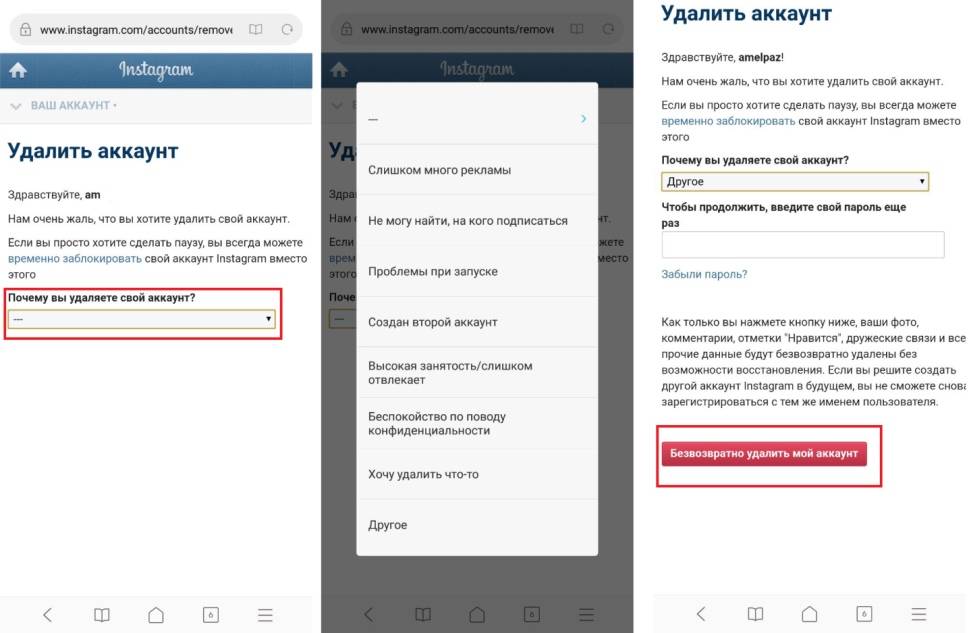 Пара продала эти активы в январе с прибылью — в официальной форме указано, что прирост капитала превышает 200 долларов, — но точная цифра неизвестна. Болезненная история родного города Марджори Тейлор Грин В свете растущего давления сторонников добросовестного правительства на продажу законодателей их вложения в отдельные акции во избежание конфликта интересов, распродажа Грина, возможно, будет приветствоваться.Но ее отчет о раскрытии финансовой информации показывает, что она по-прежнему инвестирует в ряд других компаний, от гигантов из списка Fortune 500, таких как Goldman Sachs и Lockheed Martin, до платформы спортивных азартных игр DraftKings и бренда спортивной одежды Lululemon. Есть также простая ирония в том, что Грин был лично инвестирован, и позже наживались на технологических компаниях, которые она месяцами критиковала как тоталитарные инструменты зла и общественного контроля. Представитель Грина не ответил на запросы о продаже ее акций и о том, почему она с самого начала инвестировала в компании.
Пара продала эти активы в январе с прибылью — в официальной форме указано, что прирост капитала превышает 200 долларов, — но точная цифра неизвестна. Болезненная история родного города Марджори Тейлор Грин В свете растущего давления сторонников добросовестного правительства на продажу законодателей их вложения в отдельные акции во избежание конфликта интересов, распродажа Грина, возможно, будет приветствоваться.Но ее отчет о раскрытии финансовой информации показывает, что она по-прежнему инвестирует в ряд других компаний, от гигантов из списка Fortune 500, таких как Goldman Sachs и Lockheed Martin, до платформы спортивных азартных игр DraftKings и бренда спортивной одежды Lululemon. Есть также простая ирония в том, что Грин был лично инвестирован, и позже наживались на технологических компаниях, которые она месяцами критиковала как тоталитарные инструменты зла и общественного контроля. Представитель Грина не ответил на запросы о продаже ее акций и о том, почему она с самого начала инвестировала в компании. Как и многие заядлые республиканцы Трампа, Грин ориентировала свою политику на «культуру отмены» и предполагаемую цензуру со стороны Big Tech тех, кто продвигает взгляды сторонников Трампа. На своих платформах в социальных сетях, где у нее сотни тысяч подписчиков, Грин почти ежедневно публикует свежие, горячие возмущения по поводу них. Facebook, акции которого Грин и ее муж продали 20 января за чистую прибыль до 65000 долларов. , были постоянной мишенью для нее как кандидата и члена Конгресса. В сентябре прошлого года платформа удалила пост Грина, в котором она позировала с пистолетом рядом с изображениями прогрессивного «Отряда» на том основании, что это подстрекает к насилию.Кандидат от Республиканской партии утверждала, что ее отменили, и теперь носит маску на лице в Конгрессе с сообщением «ЦЕНЗУРИРОВАНО». В различные моменты 2020 года Грин называл Facebook расистом за продвижение сообщения в поддержку предприятий, принадлежащих чернокожим, во время курортного сезона и резко критиковал его.
Как и многие заядлые республиканцы Трампа, Грин ориентировала свою политику на «культуру отмены» и предполагаемую цензуру со стороны Big Tech тех, кто продвигает взгляды сторонников Трампа. На своих платформах в социальных сетях, где у нее сотни тысяч подписчиков, Грин почти ежедневно публикует свежие, горячие возмущения по поводу них. Facebook, акции которого Грин и ее муж продали 20 января за чистую прибыль до 65000 долларов. , были постоянной мишенью для нее как кандидата и члена Конгресса. В сентябре прошлого года платформа удалила пост Грина, в котором она позировала с пистолетом рядом с изображениями прогрессивного «Отряда» на том основании, что это подстрекает к насилию.Кандидат от Республиканской партии утверждала, что ее отменили, и теперь носит маску на лице в Конгрессе с сообщением «ЦЕНЗУРИРОВАНО». В различные моменты 2020 года Грин называл Facebook расистом за продвижение сообщения в поддержку предприятий, принадлежащих чернокожим, во время курортного сезона и резко критиковал его. как антисемит за цензуру ультраправого исламофобного провокатора Лауру Лумер. Она также обвинила Facebook в том, что она позволила «АНТИФА» проводить террористические атаки, и заявила, что платформа социальных сетей «отменила наших детей». В октябре, когда представитель Facebook написал в Твиттере, что они не будут ссылаться на статью New York Post о Хантере Байдене: республиканец Джорджии возмущенно написал в Твиттере, что «Картель Кремниевой долины принял Первую поправку и разорвал ее в клочья.«Когда я приеду в Конгресс, — заявил Грин, — большие технологии будут привлечены к ответственности!» По иронии судьбы, в июне 2020 года инвестор Facebook публично призвала свои тысячи последователей использовать вместо этого конкурента. «Для тех, кто устал от цензуры со стороны Facebook, — написала она, — я призываю вас открыть учетную запись Parler сегодня!» Грин менее критично относился к другим технологическим компаниям, которыми она когда-то владела, но ее широкие позиции против «Кремниевой долины» Картель »оставляет мало места для нюансов, особенно с учетом доминирования Google, Amazon и Apple в этом секторе.
как антисемит за цензуру ультраправого исламофобного провокатора Лауру Лумер. Она также обвинила Facebook в том, что она позволила «АНТИФА» проводить террористические атаки, и заявила, что платформа социальных сетей «отменила наших детей». В октябре, когда представитель Facebook написал в Твиттере, что они не будут ссылаться на статью New York Post о Хантере Байдене: республиканец Джорджии возмущенно написал в Твиттере, что «Картель Кремниевой долины принял Первую поправку и разорвал ее в клочья.«Когда я приеду в Конгресс, — заявил Грин, — большие технологии будут привлечены к ответственности!» По иронии судьбы, в июне 2020 года инвестор Facebook публично призвала свои тысячи последователей использовать вместо этого конкурента. «Для тех, кто устал от цензуры со стороны Facebook, — написала она, — я призываю вас открыть учетную запись Parler сегодня!» Грин менее критично относился к другим технологическим компаниям, которыми она когда-то владела, но ее широкие позиции против «Кремниевой долины» Картель »оставляет мало места для нюансов, особенно с учетом доминирования Google, Amazon и Apple в этом секторе. Марджори Тейлор Грин повесила знак против трансгендеров перед офисом женщины-конгрессмена с дочерью трансгендерной распродажи акций Грин может быть истолкована как знак того, что она желает разорвать любые финансовые связи с компаниями, против которых она так резко выступала. Представитель Грина не ответила на вопросы о том, почему они с мужем продали акции, хотя они и продали акции, но всего через две недели после продажи ее акций Грин призывал консерваторов-единомышленников использовать систему свободного рынка для разработки альтернатив. технологические компании, которые она ранее финансировала.«Консерваторы должны объединиться, чтобы инвестировать, развиваться и соревноваться в больших технологиях, чтобы защитить наши консервативные ценности и слова от нескончаемых криков полиции мысли. Это даст людям возможность выбирать онлайн-сообщество, в которое они вкладываются, — написал 7 февраля Грин в Твиттере. «Картель Кремниевой долины контролирует социальные сети, свободу слова и даже нацелен на борьбу с растущей конкуренцией, как Парлер, должен быть остановлен.
Марджори Тейлор Грин повесила знак против трансгендеров перед офисом женщины-конгрессмена с дочерью трансгендерной распродажи акций Грин может быть истолкована как знак того, что она желает разорвать любые финансовые связи с компаниями, против которых она так резко выступала. Представитель Грина не ответила на вопросы о том, почему они с мужем продали акции, хотя они и продали акции, но всего через две недели после продажи ее акций Грин призывал консерваторов-единомышленников использовать систему свободного рынка для разработки альтернатив. технологические компании, которые она ранее финансировала.«Консерваторы должны объединиться, чтобы инвестировать, развиваться и соревноваться в больших технологиях, чтобы защитить наши консервативные ценности и слова от нескончаемых криков полиции мысли. Это даст людям возможность выбирать онлайн-сообщество, в которое они вкладываются, — написал 7 февраля Грин в Твиттере. «Картель Кремниевой долины контролирует социальные сети, свободу слова и даже нацелен на борьбу с растущей конкуренцией, как Парлер, должен быть остановлен.





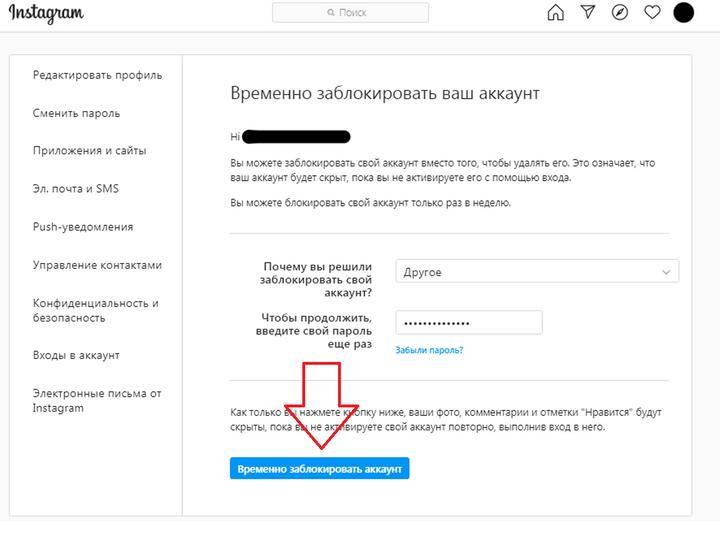
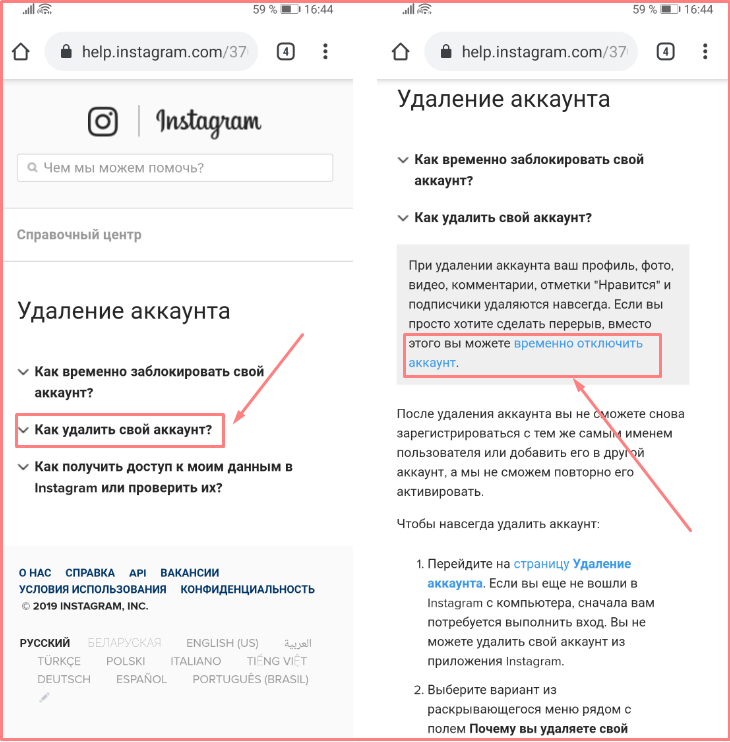


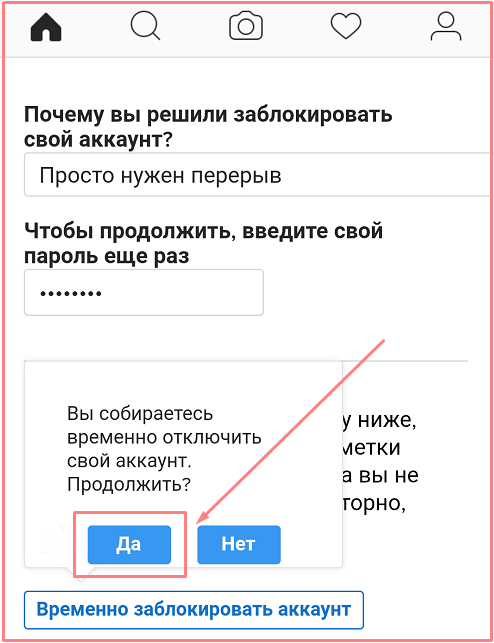
 com с компьютера.Вы не можете временно отключить свою учетную запись из приложения Instagram.
com с компьютера.Вы не можете временно отключить свою учетную запись из приложения Instagram.